วิธีลง Windows 7-8 โดยใช้ USB Flash Drive
ไฟล์ Microsoft Windows 8 AIO ISO มีขนาด 4.75GB สำหรับแผ่นDVD5 ที่เราๆใช้กันทั่ไปมีความจุเพียง 4.64GB. จึงต้องไรท์ลงแผ่น DVD9เท่านั้นครับ สำหรับใครไม่ต้องการหาแผ่นDVD9 ให้ยุ่งยาก จึงบอกวิธีลง Windows 8 โดยใช้ USB Flash Drive แบบง่ายๆให้ครับ
เราต้องใช้โปรแกรม 2 โปรแกรมดังนี้ครับ
1. WinSetupFromUSB Download : http://www.mediafire.com/?muau0z44mn3ltvv
2. Daemon tools Download : Pro version : http://www.daemon-tools.cc/eng/products/dtproAdv
Free version : http://www.daemon-tools.cc/eng/products/dtLite
วิธีใช้งานโปรแกรม

1. หา USB Flash Drive เปล่าๆ ความจุที่เหมาะสมกับ Windows 8 นั้น ขนาดความจุ 8GB ขึ้นไป
2. ให้เลือก USB Flash Drive ที่เราต้องการจะใส่ตัว Setup ของ Windows และตามด้วย ปุ่ม RMPrepUSB เพื่อเตรียมการทำงานให้ Flash Drive ของเราสามารถ Boot เหมือนแผ่น CD ได้

1. กดเลือก Windows 7 /Vista
2. File system ของ Flash Drive โดยส่วนมากผมจะเลือก Fat32 กับ NTFS (ใช้อันไหนก็ได้ครับ)
3. ทำให้ Flash Drive ของเรา สามารถ Boot ได้เหมือน Hard Disk
4. Format Flash Drive (ข้อมูลข้างในจะหายหมดนะครับ)
เปิดโปรแกรม Daemon tools ขึ้นมา

1. กดเพื่อหาไฟล์ .iso ของWindows 8 RTM AIO All the versions
2. เลือกไฟล์ Windows 8 RTM AIO All the versions ที่เราโหลดเก็บไว้
3. ตกลง

เราจะมี DRIVEจำลองเพิ่มขึ้นมา ตามรูปครับ
ขั้นตอนสุดท้าย

เลือกWindows Vista / 7 /8 ให้เลือกตามกรอบแดงได้เลยครับ เมื่อเลือกที่อยู่ได้แล้ว ปุ่ม GO ก็จะนูนขึ้นมาให้กด และ เป็นอันเสร็จพิธีครับ
รอประมาณ 5-10 นาที่ครับ เมื่อเสร็จแล้วหน้าตาจะเหมือนภาพด้านล่างครับ พร้อมที่จะเอาไปลงบูทได้เหมือนแผ่นDVD ทุกอย่างเลยล่ะครับ

ปล. สามารถลง Windows ได้ทุกตัวครับ ง่ายสดวกรวดเร็ว และประหยัดแผ่นอีกต่างหากครับ
********************************************************************************************
ONE2UP [English] Windows 8 AIO 16in1
http://www.one2up.com/view_content.php?content_ID=99167
onlink
http://turbobit.net/download/free/6gm5etwnr7ov
WINDOWS 8 AIO ENG 16 IN 1 (x86x64BIT) With Media Center *** Key Activate by Phone Updates!!***How To Back Up Windows***
[English] Windows 8 AIO 16in1 RTM (MSDN Original)


Version s Included in this ISO
==========================================
Windows 8 x86
Windows 8 N x86
Windows 8 Pro x86
Windows 8 Pro VL x86
Windows 8 Pro N x86
Windows 8 Pro with Media Center x86
Windows 8 Enterprise x86
Windows 8 Enterprise N x86
Windows 8 x64
Windows 8 N x64
Windows 8 Pro x64
Windows 8 Pro VL x64
Windows 8 Pro N x64
Windows 8 Pro with Media Center x64
Windows 8 Enterprise x64
Windows 8 Enterprise N x64
===========================================
------No product key is needed for setup-------
All version s from Original MSDN Image ..
..Enjoy.
---------------------------------------------------------------------
How to activate:
1. Run CMD as admin. Copy or type one of these there:
MAK Keys : http://textuploader.com/?p=6&id=XALZX
MAK Keys(Link2) : http://textuploader.com/?p=6&id=XALZX
ProWMC : http://textuploader.com/?p=6&id=8LoAR
ProWMC(Link2) : http://textuploader.com/?p=6&id=8LoAR
Pro Retail Keys : http://textuploader.com/?p=6&id=jBY6c
Pro Retail Keys(Link2) : http://textuploader.com/?p=6&id=jBY6c
Working Pro Retail Keys : http://textuploader.com/?p=6&id=jdoqV
Working Pro Retail Keys(Link2) : http://textuploader.com/?p=6&id=jdoqV
Close CMD and go to next step.

2.Press windows button + R and type slui 4. Press enter. Select United Kingdom as your country.

3.Call the toll free number. Follow their instructions. Works best with a real phone , but if you can t call internationally , use Skype[http://www.skype.com/intl/en/home] or iCall[http://www.icall.com/].


4. If they ask number of computer , where you will use this key , say 1. Follow their instructions.

5.BOOM YOU ARE ACTIVATED!!!!

------------------------------------------------------------------------------
How To install WMC :
1.Go to Start screen (Windows key or lower-left corner)
2.Type add fe and click Settings on right-hand side as shown here:

3.Next click "Add Features to Windows 8" and you ll be greeted with this:

4.Click I already have a product key and use this key:
MAK Keys
5.The computer will restart several times and windows will still be unactivated.
-----------------------------------------------------------------
Video Guides[Thanks to Win8Pro1234]:
How To Upgrade To Windows 8 Pro With Media Center and Activate:
http://youtu.be/DgHZhPhDSIU
Des--cription:
If you want to skip the upgrade go to 01:46 or if you want to skip the Skype call the start of the call is 03:50 and the Ends at 07:11.
Just showing you how to upgrade and activate windows 8 with media center ,
Use this to Activate or get your Confirm IDs use one of the ProWMC Keys!
:
My user name on there is Win8Pro1234 I m going to help with the topic replies.
(don t PM me i will not reply , reply to the topic like everyone else) and please enter "Windows8TMHacks sent me here." at the end of your reply if you went to the form.
Steps:
1) Disconnect from the internet.
2) Move your mouse to the bottom left of your screen then right click and run Command Prompt as admin.
3) Enter the key that your going to be using like this "slmgr /ipk XXXXX-XXXXX-XXXXX-XXXXX-XXXXX" and press enter.
4) Go to your PC Info and click on "view details"
5) Activate by phone.
6) Select UK and phone the number by Skype or your home phone.
7) Press One (1) when it ask how many PC s your going to be activating.
8) Enter your ID and enter the Confirm ID.
and that is it!
-----------------------------------------------------------------------
How to Backup Windows 8 Activation:
Link [I m not allowed to Embed more than 1 video]
http://www.youtube.com/watch?v=HSvz3mQHQMA
Des--cription:
Download:http://www.joshcellsoftwares.com/2011/09/AdvancedTokensManager.html#more
1) Unzip.
2) Run the app.
3) Enter your key and click where it say that you have verified the key.
4) Click "Activation Backup".
5) Click Yes.
How to Restore Windows 8 Activation:
Link [I m not allowed to Embed more than 1 video]
http://www.youtube.com/watch?v=7kCBXQ2jh4A
Des--cription:
Download:http://www.joshcellsoftwares.com/2011/09/AdvancedTokensManager.html#more
1) Run the app
2) Click on "Activation Restore" (NOTE! you must make a backup before you can restore!)
3) There is no step 3! Well you may have to restart.
Add-on
อันเดียวกันครับ --> Fast Startup ก็คือ Hybrid Boot, Hybrid Shutdown
ที่เราเข้าไปเซ็ตในนี้อ่ะครับ

-----------------------------------------------------------------------------------------------------------------------
Windows8 Install






ลิงค์ดาวน์โหลดแบบ Bittrorentครับ >>>> http://www.forumswindows8.com/windows-8-download/ มองๆดูรุ่นที่เป็น RTM นะครับเพราะเป็นตัวเต็มที่จะขายครับ
--------------------------------------------------------------------------------------------------------------------
ลิงค์เดียวจบ
Windows 8 Pro x64 >>> http://www.sfdown.in/Win8/W8x64.iso
สำรอง http://tools.rere.ca/win8/en_windows_8_x64_dvd_915440.iso
Windows 8 Pro x86 >>> http://tools.rere.ca/win8/en_windows_8_x86_dvd_915417.iso
สำรอง http://www.sfdown.in/Win8/W8x86.iso
Windows 8 Enterprise x64 >>> http://url.cn/5lWfX6
สำรอง http://tools.rere.ca/win8/en_windows_8_enterprise_x64_dvd_917522.iso
Windows 8 Enterprise x86 >>> http://url.cn/5HZOwX
สำรอง http://tools.rere.ca/win8/en_windows_8_enterprise_x86_dvd_917587.iso
----------------------------------------------------------------------------------------------------------------------
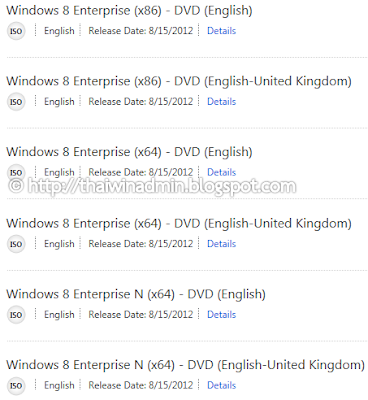
ลิงค์ตรงจาก Microsoft ต้องใช้ E-mail Hotmail ในการ Login เข้าไปดาวน์โหลดและใช้ฟรี ฟรี 90 วัน โหลดแรง!!! ก่อนที่ Microsoft จะปิดให้โหลด
Windows 8 Enterprise x86 x64 >>>http://msdn.microsoft.com/en-US/evalcenter/jj554510.aspx อ่านหมายเหตุ ก่อนโหลดตัวนี้นะครับ
หมายเหตุ:จากที่ลองใช้ตัวนี้แล้วไม่สามรถ Activate หรือแครกใดๆ ได้เลย สงสัยตัวนี้ Microsoft แค่ต้องการทดลองใช้เท่านั้น ถ้าอยาก Activate หรือ แครก ไห้โหลดตัว ลิงค์เดียวจบ ด้านบนครับ สำหรับใครที่ขี้เกียจก็ใช้ให้ครบ 90 วัน ก่อนก็ได้ครับค่อย ลงตัวใหม่ ขออภัยที่ผมพึ่งรู้เพราะแต่ก่อนใช้ตัว ลิงค์เดียวจบ พึ่งได้มาลองใช้ตัวฟรี 90วัน ปรากฏว่า Activate ไม่ได้ เพราะตัวนี้ Microsoft ออกแบบมาไห้ Activate Auto ในตัววินโดว์ Edit: 24/8/2555
--------------------------------------------------------------------------------------------------------------------
ส่วนนี่ยาแก้ไอ (หลายท่านยืนยันว่าใช้ได้) Update : 4/9/2555
Activate Offline + วิธีทำ + วีดีโอสอนการทำ
http://www.mediafire.com/?8w2spt61gt4np1y
เครดิตท่าน Ejimatsu [IjI] ที่อัพไฟล์ให้ได้ใช้กัน ขอบคุณครับ
ตัวนี้ตัวใหม่ กว่าตัวด้านบน >>> http://www.mediafire.com/?thtmhlaghnljiqd
ขอขอบคุณท่าน djpumix ที่หาแครกดีๆมาให้ใช้กันครับ Update 11/09/2555
หรือตามไปศึกษาที่กระทู้นี้ครับง่ายๆ
http://www.zone-it.com/win7/224029 Update 9/9/2555
ปล.เวลาตอนติดตั้งให้เลือกเป็น English (United States) ทั้งหมดนะครับ ดูได้จากรูปด้านบน ไม่งั้นจะ Activate ไม่ได้ Activate เสร็จค่อย Add ภาษาไทยเข้ามา
---------------------------------------------------------------------------------------------------------------------
Microsoft Windows 8 Default key's:
EnterpriseNEval = NF6DY-GHWQP-DPPBG-C32P2-DC73K
Professional = XKY4K-2NRWR-8F6P2-448RF-CRYQH - Retail Key
ServerStorageStandard = RD9XF-6N3MC-2P2R3-MK2WX-C7GCW
ServerStorageWorkgroup = NYGPD-KK4W6-QC3XH-HX4P4-2J824
ServerStandardEval = QYVMN-YJ96P-79PM8-DMFC2-7CBTX
Starter = C3PVB-FNPQD-WR76V-FBYR7-PDG4W
Enterprise = 8M9BN-YB7W9-YV3VJ-7WMGG-MKH3V
EnterpriseEval = NXHGK-GRJQH-K7WVV-MTXP3-YBFDM
ServerHyperCore = Q8R8C-T2W6H-7MGPB-4CQ9R-KR36H
ProfessionalN = BHHD4-FKNK8-89X83-HTGM4-3C73G
StarterN = 744NM-C4FXY-YGM8B-7MVJC-BBFB9
ProfessionalWMC = RR3BN-3YY9P-9D7FC-7J4YF-QGJXW - Retail Key for Windows Media Center
EnterpriseN = NCVKH-RB9D4-R86X8-GB8WG-4M2K6
ProfessionalWMC = GNBB8-YVD74-QJHX6-27H4K-8QHDG
EnterpriseN = JMNMF-RHW7P-DMY6X-RF3DR-X2BQT
Enterprise = 32JNW-9KQ84-P47T8-D8GGY-CWCK7
microsoft.windows.8.professional.rtm.x86 ครับ
http://dl-1.one2up.com/onetwo/content/2012/8/6/e3e4d0a0ce1273a83ff7498aca3dcf4e.001
http://dl-3.one2up.com/onetwo/content/2012/8/6/8bbf2777894d250a62090cd8e4b5d68a.002
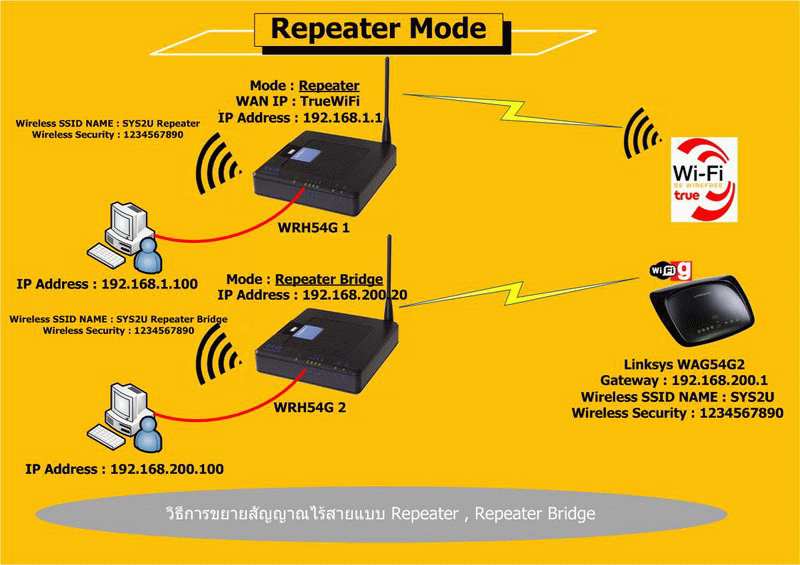


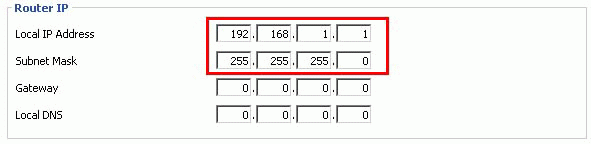


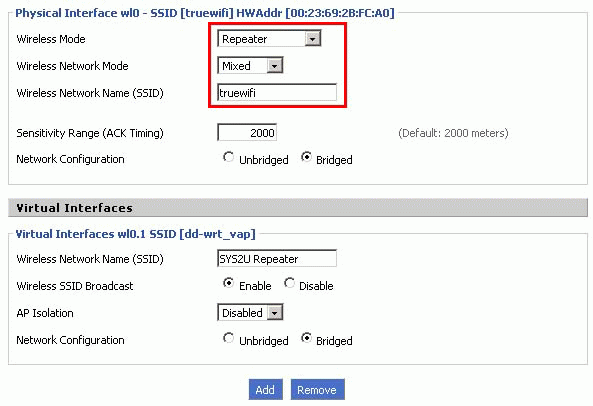

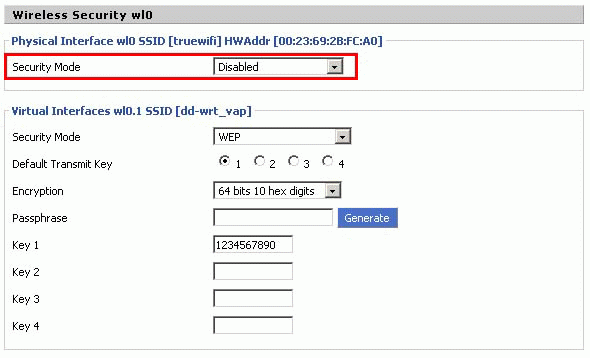

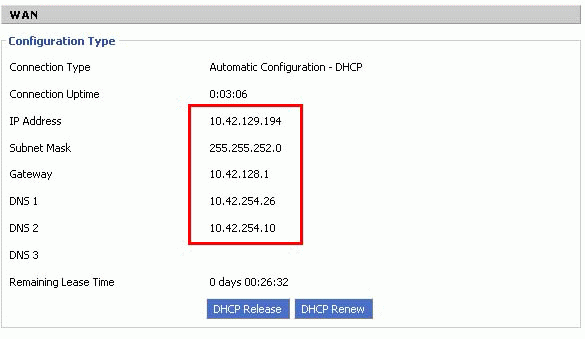
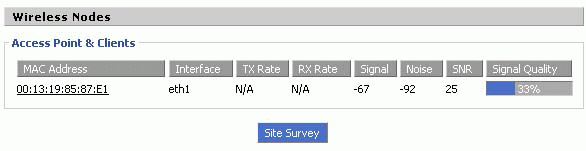
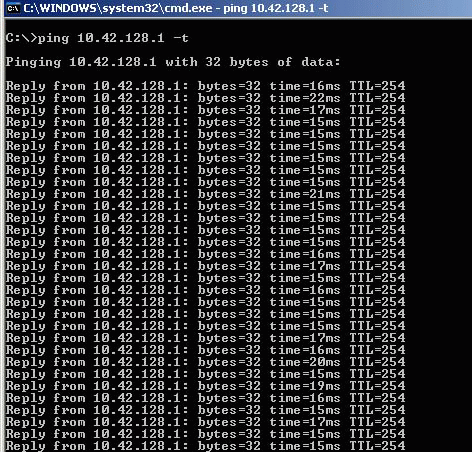
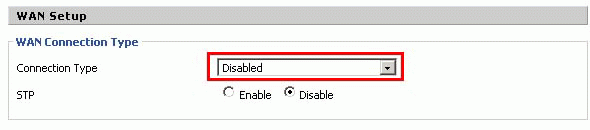
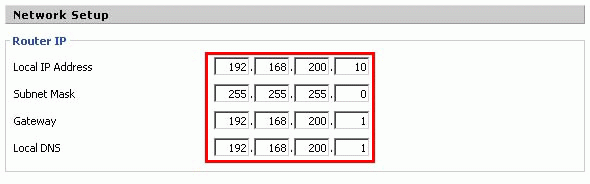

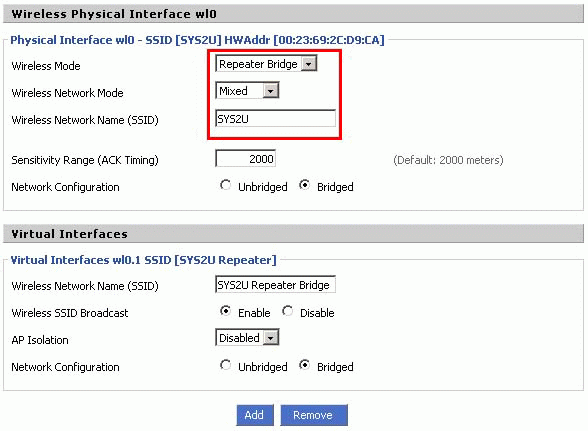
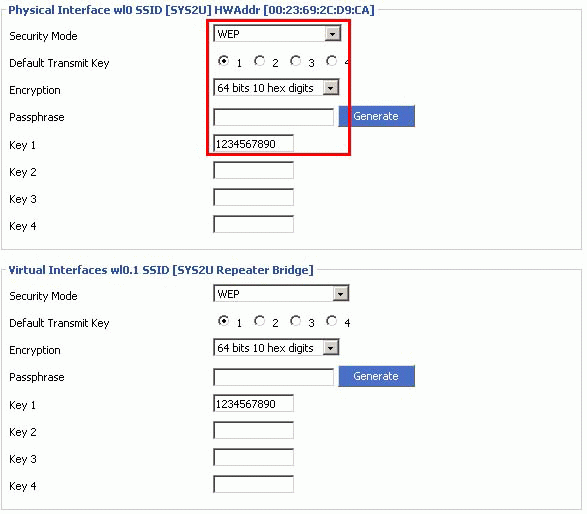
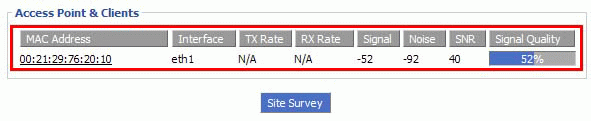


 ปั
ปั